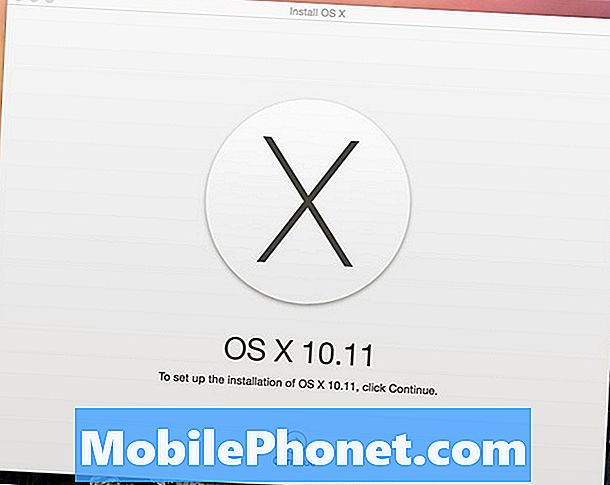المحتوى
- ما الذي يجعل Google Pixel 3 XL بطيئًا أو غير مستجيب أو يتجمد باستمرار
- كيفية تحرّي الخلل وإصلاحه في جهاز Google Pixel 3 XL الذي يظل متجمدًا أو أصبح غير مستجيب
هل Google Pixel 3 XL متجمد؟ هل أصبحت غير مستجيبة مؤخرًا؟ ستساعدك مقالة تحرّي الخلل وإصلاحه هذه في معرفة سبب المشكلة وكيفية معالجة العامل المذكور.
قبل المضي قدمًا ، يرجى تذكيرنا بأننا نقدم إجابات لمشاكل Android. إذا كنت تبحث عن حلول لمشكلة #Android الخاصة بك ، فيمكنك الاتصال بنا باستخدام الرابط المقدم في أسفل هذه الصفحة. عند وصف مشكلتك ، يرجى تقديم أكبر قدر ممكن من التفاصيل حتى نتمكن من تحديد الحل المناسب بسهولة. إذا استطعت ، يرجى تضمين رسائل الخطأ الدقيقة التي تحصل عليها لتزويدنا بفكرة من أين نبدأ. إذا كنت قد جربت بالفعل بعض خطوات استكشاف الأخطاء وإصلاحها قبل مراسلتنا عبر البريد الإلكتروني ، فتأكد من ذكرها حتى نتمكن من تخطيها في إجاباتنا.
ما الذي يجعل Google Pixel 3 XL بطيئًا أو غير مستجيب أو يتجمد باستمرار
هناك عدد من العوامل المحتملة التي تجعل الهاتف الذكي مثل Pixel 3 XL يعمل ببطء أو لا يستجيب. تتضمن بعض الأسباب الشائعة ما يلي:
- علة البرمجيات
- رمز تطبيق غير فعال
- خلل في البطارية
- تلف البطارية
- نقص مساحة التخزين
- تطبيق أو برامج ضارة تابعة لجهة خارجية
- عطل الأجهزة
كيفية تحرّي الخلل وإصلاحه في جهاز Google Pixel 3 XL الذي يظل متجمدًا أو أصبح غير مستجيب
استنادًا إلى قائمة مختصرة من العوامل الشائعة أعلاه ، يمكننا تزويدك ببعض النصائح العامة لاستكشاف الأخطاء وإصلاحها حول كيفية إصلاح هذه المشكلة. تأكد من اتباع الخطوات بالترتيب الموضح أدناه حتى تتمكن من تضييق نطاق العوامل منطقيًا.
عندما يتعلق الأمر باستكشاف أخطاء Android وإصلاحها ، فإن أكثر ما يمكنك فعله هو استنفاد حلول البرامج. إذا كنت قد جربت بالفعل جميع حيل البرامج التي يمكن تطبيقها ، فيمكنك افتراض أن المشكلة لا يمكن حلها على مستواك.
فرض إعادة التشغيل
قبل إجراء أي عمليات متقدمة لاستكشاف الأخطاء وإصلاحها ، من الأفضل دائمًا تحديث النظام عن طريق إعادة تشغيله. إذا كنت غير قادر على استخدام هاتف Pixel 3 XL بشكل طبيعي أو إعادة تشغيله بالطريقة التقليدية ، فحاول إعادة التشغيل القسري. ما عليك سوى الضغط مع الاستمرار على زر التشغيل لمدة 10 ثوانٍ تقريبًا. بعد ذلك ، انتظر حتى يكمل هاتفك تسلسل إعادة التشغيل وشاهد ما يحدث.
تحقق من تحديثات النظام
قد يتم إصلاح بعض الأخطاء فقط التصحيح. إذا تباطأ هاتف Pixel 3 XL فجأة إلى الزحف دون سبب واضح ، فتأكد من التحقق من تحديثات Android أو شركة الجوال.
للتحقق من تحديثات النظام وتثبيتها:
- قم بتحميل تطبيق الإعدادات.
- قم بالتمرير لأسفل وانقر فوق النظام.
- انقر فوق متقدم.
- انقر فوق تحديث النظام.
- إذا لزم الأمر ، انقر أولاً فوق حول الهاتف.
- سترى حالة التحديث الخاصة بك. اتبع أي خطوات تظهر على الشاشة.
اجعل بعض المساحة
إذا كان جهاز التخزين الداخلي لهاتفك ممتلئًا أو شبه ممتلئ ، فقد يؤثر ذلك على أداء النظام. وذلك لأن بعض الوظائف أو التطبيقات قد تحتاج إلى مساحة أكبر مما هو متاح حاليًا لذاكرة التخزين المؤقت أو الملفات المؤقتة. إذا وجد Android نفسه فجأة ينفد من المساحة أثناء القيام بمهمة معينة ، فقد تواجه عمليات الحوسبة بأكملها عقبة أو ينتج عنها خطأ. لكي تكون في الجانب الآمن ، نقترح أن تحتفظ بما لا يقل عن 1 جيجابايت من مساحة التخزين المجانية (تخزين داخلي) طوال الوقت. يجب أن يكون هذا كافيًا لتوفير مخزن مؤقت لأي تطبيق أو مهمة تحتاج إلى مساحة تخزين فورية. يمكنك إزالة الملفات غير الضرورية ومسح البيانات المخزنة مؤقتًا أولاً. إذا لم يكن مسحها كافيًا ، فيمكنك حينئذٍ محاولة نقل البيانات الشخصية إلى جهاز تخزين أو سحابة أخرى.
للتحقق من سعة التخزين التي يمتلكها هاتف Pixel 3 XL:
- افتح تطبيق الإعدادات.
- انقر فوق التخزين.
- انظر مقدار التخزين المتاح لديك.
إذا كنت تريد أن يقوم Pixel 3 XL بإدارة التخزين بكفاءة دون تدخل منك ، فيمكنك استخدام ميزة التخزين الذكي. إليك كيفية تمكينه:
- افتح تطبيق "الإعدادات" على جهازك.
- انقر فوق التخزين.
- قم بتشغيل التخزين الذكي.
إذا كنت تريد تفريغ مساحة التخزين يدويًا بنفسك ، فاتبع الخطوات التالية:
- افتح تطبيق الإعدادات بجهازك.
- انقر فوق التخزين.
- اضغط على إخلاء مساحة.
- لاختيار شيء ما لحذفه ، انقر على المربع الفارغ على اليمين. (إذا لم يتم إدراج أي شيء ، فانقر فوق مراجعة العناصر الحديثة.)
- لحذف العناصر المحددة ، في الجزء السفلي ، انقر فوق Free up.
تثبيت تحديثات التطبيق
مثل نظام التشغيل Android ، تحتاج التطبيقات بانتظام إلى تحديثات للبقاء في الشكل الأمثل. اجعله نقطة لتثبيت تحديثات التطبيق متى كانت متاحة.
- افتح تطبيق Play Store على جهازك.
- اضغط على أيقونة القائمة.
- انقر فوق تطبيقاتي وألعابي.
- يتم وضع علامة "تحديث" على التطبيقات ذات التحديثات المتاحة.
- إذا كان هناك تحديث متاح ، فانقر فوق تحديث.
- في حالة توفر المزيد من التحديثات ، انقر فوق تحديث الكل.
إغلاق التطبيقات أو إنهاءها يدويًا
تستخدم التطبيقات قيد التشغيل ذاكرة هاتفك أو ذاكرة الوصول العشوائي ، لذا فكلما زاد عدد التطبيقات التي تعمل بشكل نشط أو في الخلفية ، يتم استخدام المزيد من ذاكرة الوصول العشوائي. نظريًا ، من المفترض أن يدير Android ذاكرة الوصول العشوائي دون تدخل المستخدم ، لكن في بعض الأحيان ، لا يحدث هذا في الوقت المناسب. هذا هو المكان الذي يمكن أن يحدث فيه تباطؤ. إذا لاحظت أن جهاز Pixel 3 XL أصبح بطيئًا فجأة ، فقد يساعدك إغلاق التطبيقات. للقيام بذلك:
- افتح تطبيق الإعدادات.
- انقر فوق التطبيقات والإشعارات.
- حدد أحد التطبيقات. إذا لزم الأمر ، انقر فوق معلومات التطبيق قبل التطبيق.
- انقر فوق فرض الإيقاف.
لاحظ في الوضع الآمن
إذا تجمد هاتفك فجأة بعد تثبيت أحد التطبيقات ، أو إذا كنت تشك في أن أحد التطبيقات التي أضفتها يسبب المشكلة ، فيمكنك تأكيد ذلك عن طريق إعادة التشغيل إلى الوضع الآمن. عند التشغيل في الوضع الآمن ، سيعلق Pixel 3 XL جميع التطبيقات التي تم تنزيلها. للتشغيل في الوضع الآمن:
- اضغط مع الاستمرار على زر التشغيل.
- على شاشتك ، المس مع الاستمرار "إيقاف التشغيل".
- اضغط على موافق.
- بعد ظهور "الوضع الآمن" أسفل الشاشة ، انتظر لترى ما إذا كانت المشكلة ستختفي.
تذكر أن الوضع الآمن يحظر تطبيقات الجهات الخارجية أو التطبيقات التي تم تنزيلها. إذا اختفت المشكلة في الوضع الآمن ، فيمكنك الرهان على أن أحد التطبيقات هو السبب. لتحديد التطبيقات التي تم تنزيلها والتي تسبب المشكلة:
- للخروج من الوضع الآمن ، أعد تشغيل جهازك.
- قم بإلغاء تثبيت التطبيقات التي تم تنزيلها مؤخرًا واحدًا تلو الآخر. بعد كل إزالة ، أعد تشغيل جهازك. تحقق مما إذا كانت إزالة هذا التطبيق قد أدت إلى حل المشكلة.
- بعد إزالة التطبيق الذي تسبب في حدوث المشكلة ، يمكنك إعادة تثبيت التطبيقات الأخرى التي أزلتها.
امسح الهاتف بإعادة ضبط المصنع
إذا لم تحل جميع خطوات تحرّي الخلل وإصلاحه المذكورة أعلاه مشكلة التجميد على هاتف Pixel 3 XL ، فإن الخطوة النهائية لتحرّي الخلل وإصلاحه في البرنامج والتي يمكنك القيام بها هي مسحها. بهذه الطريقة ، يمكنك إعادة جميع إعدادات البرامج إلى إعداداتها الافتراضية بضربة واحدة. إذا كان سبب المشكلة متعلقًا بالبرمجيات ، فمن المرجح أن تساعد إعادة ضبط المصنع.
لإعادة ضبط جهاز Pixel 3 XL على إعدادات المصنع:
- قم بإنشاء نسخة احتياطية من بياناتك الشخصية.
- تأكد من معرفة اسم المستخدم وكلمة المرور لحساب Google في الهاتف.
- افتح تطبيق الإعدادات.
- اضغط على النظام.
- انقر فوق متقدم.
- انقر فوق خيارات إعادة التعيين.
- انقر فوق مسح جميع البيانات (إعادة ضبط المصنع) ثم إعادة تعيين الهاتف. إذا لزم الأمر ، أدخل رقم التعريف الشخصي أو النمط أو كلمة المرور.
- لمسح جميع البيانات من وحدة التخزين الداخلية لهاتفك ، انقر على "محو كل شيء".
- عندما ينتهي هاتفك من المسح ، اختر خيار إعادة التشغيل.
- قم بإعداد هاتفك واستعادة البيانات التي تم نسخها احتياطيًا.
احصل على مساعدة احترافية
إذا لم تختف مشكلة تجميد Pixel 3 XL على الإطلاق ، فبعد استنفاد جميع تحرّي الخلل وإصلاحه في البرامج ، يجب إلقاء اللوم على الأجهزة السيئة. في هذه الحالة ، تريد السماح لـ Google بمساعدتك من خلال تحديد موعد للإصلاح.